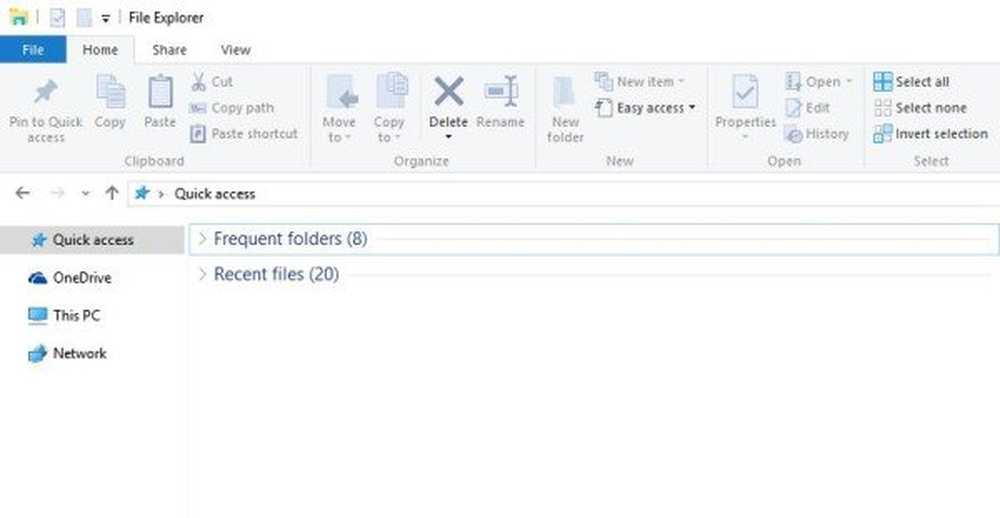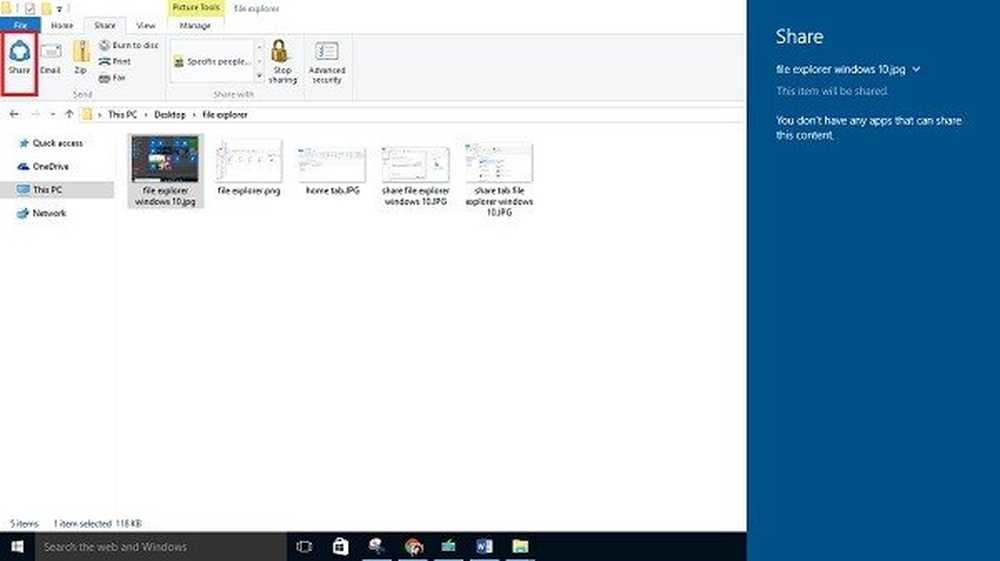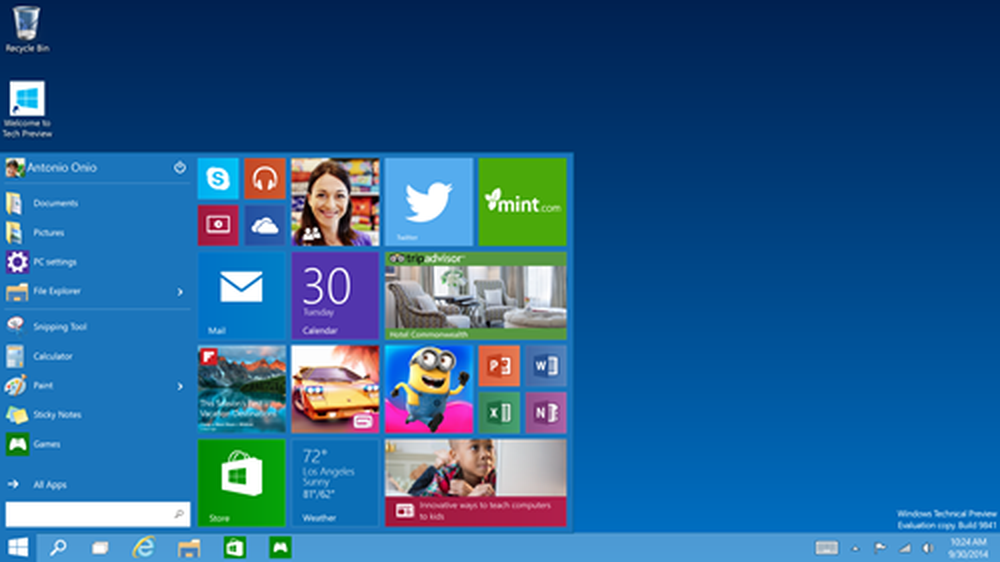Windows 10 File Explorer-Funktionen, Einstellungen und Änderungen
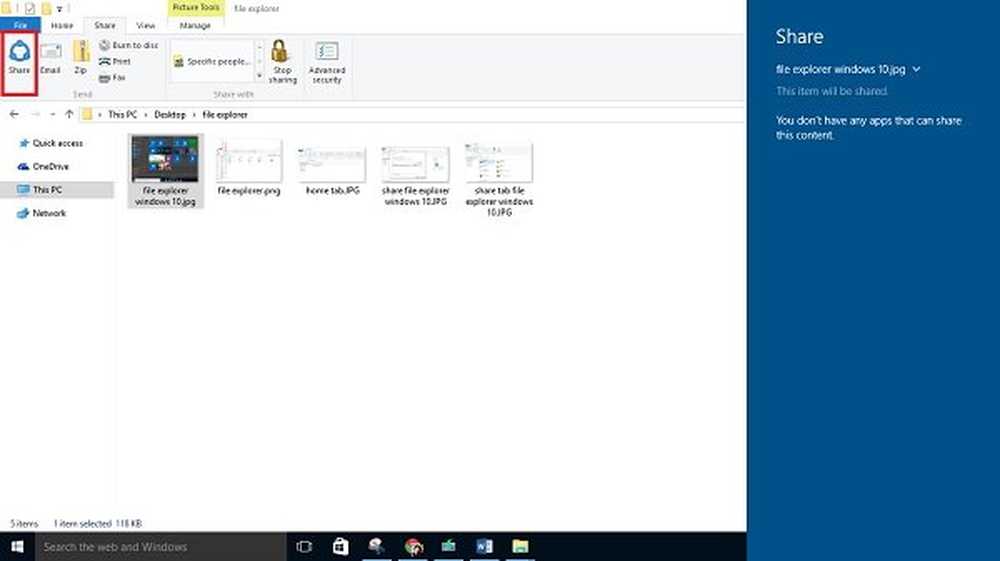
Windows 10 unterscheidet sich ebenso wie seine Komponenten und Einstellungen. Das Datei Explorer in Windows 10 kommt mit einem neuen Look und ein paar neuen Optionen und Registerkarten. Es hat ein neues Symbol, aber die Sprungliste ist die gleiche wie in Windows 8.1 und früheren Versionen. Die Sprungliste zeigt nun jedoch die gepinnten Programme zusammen mit den häufig angezeigten Dateien und Ordnern.
Sehen wir uns einige Funktionen, Einstellungen und Änderungen an, die im Windows 10 File Explorer vorgenommen wurden.
Windows 10 File Explorer
Klicken Sie im Startmenü auf Datei-Explorer oder drücken Sie Win + E, um den Windows-Datei-Explorer zu öffnen. Es ist ein bisschen anders als in früheren Versionen von Windows. Die auffälligen Änderungen umfassen:
- Schnellzugriff statt Favoriten.
- Neue Registerkarten Home und Share und
- Direkter Zugriff auf ein Laufwerk
- Es öffnet sich jetzt für den Schnellzugriff.
Der Navigationsbereich im älteren Datei-Explorer enthielt eine Registerkarte 'Favoriten'die jetzt ersetzt wird durch'Schneller ZugangDies hilft Benutzern, schnell zu ihren häufig verwendeten Speicherorten und den zuletzt verwendeten Dateien zu navigieren.
Schneller Zugang
Mit der neu hinzugefügten Schnellzugriffsfunktion können Sie auf häufig besuchte Dateien zugreifen. Es enthält die häufig verwendeten Ordner und schlägt automatisch die Liste der Dateien vor, die Sie häufig verwenden, um einen schnellen Zugriff darauf zu ermöglichen.
Eine Fahrt
Mit dem neuen und geänderten Datei-Explorer können Sie Ihre Dateien direkt im OneDrive-Online-Cloud-Speicher speichern und alles von Ihrem OneDrive auf Ihren PC synchronisieren. Microsoft hat die Funktionsweise von OneDrive in Windows 8.1 geändert, wo Benutzer die Dateien von OneDrive nicht mit dem lokalen Dateisystem synchronisieren durften. In der neuesten Version von Windows hat Microsoft OneDrive auf den Stand vor Windows 8.1 zurückgesetzt.
Home Tab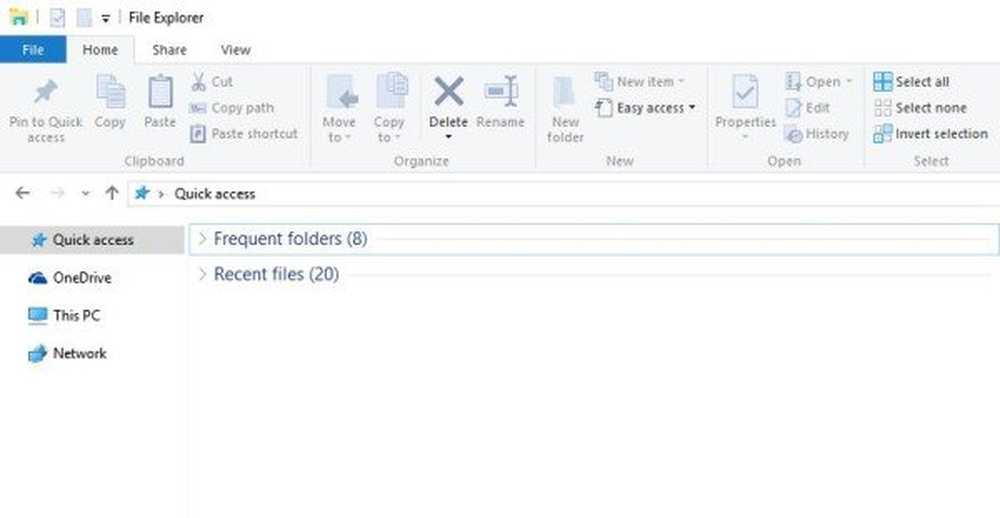
Das neue Registerkarte Start wird in der oberen linken Ecke des neuen Datei-Explorers in Windows 10 hinzugefügt. Im Gegensatz zum Windows 8.1-Datei-Explorer führt die Verknüpfung (Win + E) zur Registerkarte "Home" anstelle von "Dieser PC". Sie können jedoch im linken Bereich des Datei-Explorers zu "Dieser PC" wechseln.
Freigabe Tab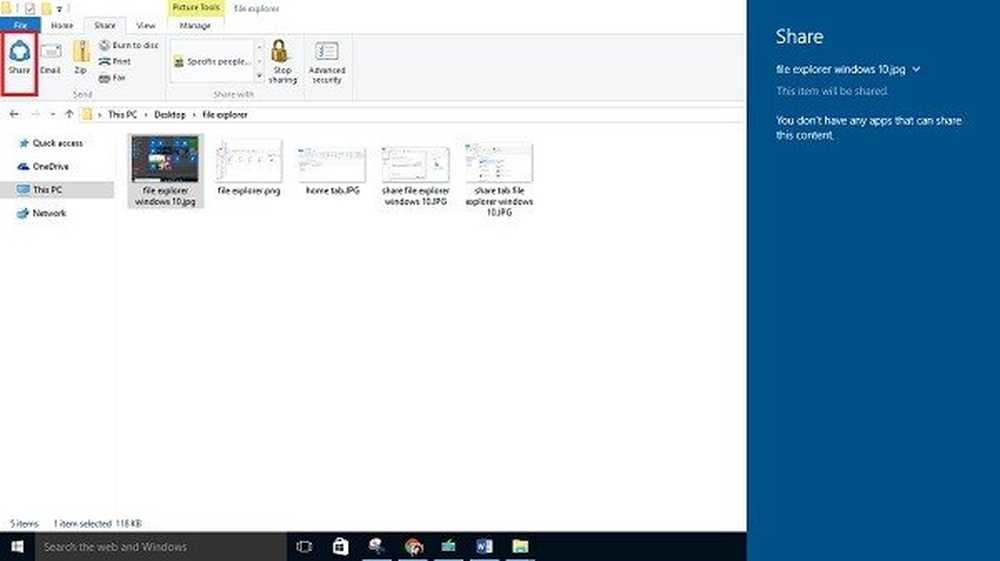
Wir hatten nie eine Registerkarte "Freigabe" im Datei-Explorer in früheren Windows-Versionen. Hier können Sie Ihre Dateien oder Ordner mit anderen teilen. Wählen Sie einfach eine Datei aus, die Sie freigeben möchten, und klicken Sie auf das Share-Symbol in der oberen linken Ecke des Datei-Explorers. Sie können die Dateien auch mit dieser neuen Funktion komprimieren oder auf Disc brennen. 
Aussicht
Diese Registerkarte "Ansicht" In Ihrem Windows 10-Datei-Explorer können Sie auf die gewünschten Dateien und Ordner zugreifen. Dies kann eine gekachelte Ansicht, eine Ansicht mit Details, kleinen Symbolen, mittleren Symbolen und vielem mehr sein.  Sie können rechts neben Ihrem Datei-Explorer einen Vorschaubereich oder einen Detailbereich hinzufügen. Sie können das ändern Ordner und Suchoptionen von hier. Klicken Sie auf Optionen und passen Sie die Einstellungen an Ihre Vorlieben an. Wählen Sie aus, ob Sie jeden Ordner in einem oder mehreren neuen Fenstern öffnen möchten.
Sie können rechts neben Ihrem Datei-Explorer einen Vorschaubereich oder einen Detailbereich hinzufügen. Sie können das ändern Ordner und Suchoptionen von hier. Klicken Sie auf Optionen und passen Sie die Einstellungen an Ihre Vorlieben an. Wählen Sie aus, ob Sie jeden Ordner in einem oder mehreren neuen Fenstern öffnen möchten.

Wenn Sie in Windows 10 auf Explorer öffnen klicken, wird es geöffnet Schneller Zugang zeigen Häufige Ordner und Neueste Dateien. Wenn Sie möchten, können Sie die Schnellzugriffsordner deaktivieren und den Datei-Explorer stattdessen für diesen PC öffnen.
Lesen Sie hier die Verschlüsselung der Arbeitsordner.